Как подключить MIDI клавиатуру к Bitwig Studio #
Если Вы используете Bitwig Studio под Linux, то наверняка уже знаете об аудио сервере Jack, который предоставляет возможность передачи аудио и MIDI в реальном времени без задержек. По умолчанию Bitwig Studio использует именно его для вывода аудиопотока, а также для ввода аудио и MIDI, что позволяет работать без задержек.
У меня есть только одна единственная MIDI клавиатура — «Alesis Q49». И я никак не мог подключить ее к Bitwig Audio, пока не нашел следующий трюк.
Если коротко, трюк заключается в подключении MIDI клавиатуры к виртуальному MIDI устройству при помощи Jack. И уже в Bitwig Studio нужно просто выбрать это виртуальное MIDI устройство. Если такого простого описания для вас недостаточно, то далее я расскажу поэтапно, что нужно сделать на примере графического интерфейса к Jack, который называется QjackCtl.
Пошаговая инструкция #
Первым делом закройте Bitwig Studio и остановите сервер Jack, если он у вас запущен — в интерфейсе QjackCtl нажмите кнопку Стоп.
 Остановите сервер Jack нажатием кнопки Стоп в QjackCtl
Остановите сервер Jack нажатием кнопки Стоп в QjackCtl
Теперь перейдите в настройки QjackCtl, нажав кнопку Параметры в правой части окна QjackCtl.
На вкладке Общие во внутренней вкладке Основные установите значение нет для драйвера MIDI.
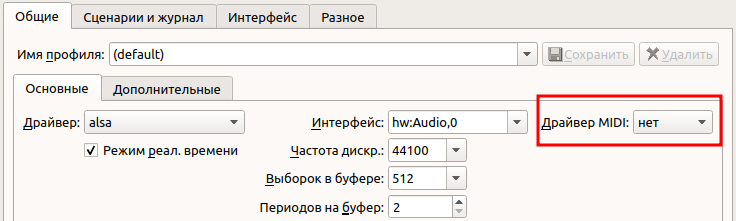 Драйвер MIDI: нет
Драйвер MIDI: нет
На вкладе Разное включите опцию Включить поддержку секвенсера ALSA.
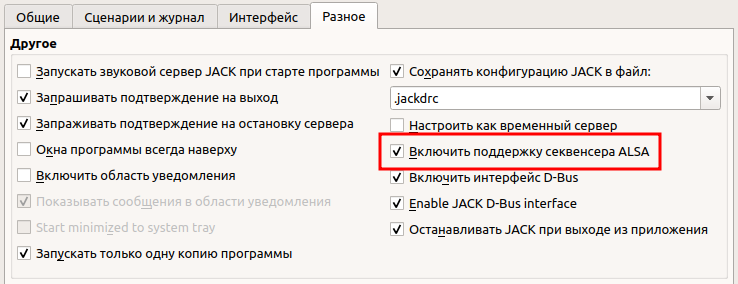 Активируйте: Включить поддержку секвенсера ALSA
Активируйте: Включить поддержку секвенсера ALSA
Нажмите ОК, после чего закройте QjackCtl и откройте терминал. В терминале необходимо загрузить модуль ядра, отвечающий за виртуальные MIDI устройства. Выполните:
sudo modprobe snd_virmidi
Теперь запустите QjackCtl и запустите сервер Jack нажав кнопку Запустить. После чего нажмите кнопку Соединения.
 Нажмите Запустить и затем Соединения
Нажмите Запустить и затем Соединения
Откроется окно соединений, в котором вам необходимо на вкладке ALSA скоммутировать выход устройства слева (в моем случае это Q49) с входом первого виртуального MIDI справа (в моем случае это Virtual Raw MIDI 1-0). Выделите их и нажмите кнопку Соединить, как показано ниже.
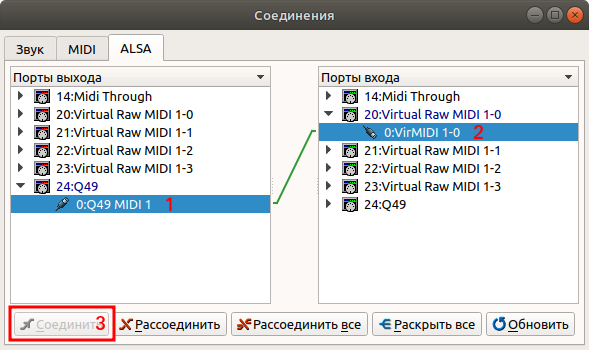 Соедините выход Q49 MIDI 1 с входом VirMIDI 1-0
Соедините выход Q49 MIDI 1 с входом VirMIDI 1-0
Закройте окно Соединения и сверните Jack. Запустите Bitwig Studio и перейдите в Settings и затем в Controllers.
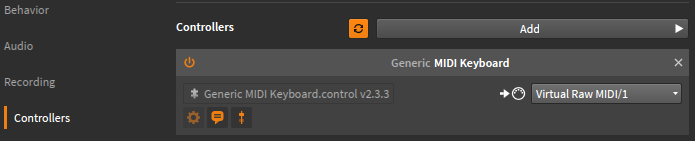 Bitwig - Settings - Controllers
Bitwig - Settings - Controllers
Нажмите кнопку Add и выберите из списка Generic – MIDI Keyboard. Таким образом Вы добавите контроллер. Теперь выберите вход контроллера — Virtual Raw MIDI/1.
На этом настройка завершена.
Чтобы каждый раз не загружать модуль ядра вручную, добавьте его в автозагрузку. Это делается одной командой в терминале:
echo "snd_virmidi" | sudo tee /etc/modules-load.d/midi.conf
Подключение ЦАП к Jack в качестве устройства вывод #
У меня есть простенький, но достаточно качественный ЦАП Fiio Olimpus E10 и попытавшись подключить его к Jack в качестве устройства вывода я столкнулся с проблемой. Jack не хотел его подключать, сообщая об ошибке. Но решение оказалось довольно простым.
Если у вас есть простой ЦАП (DAC), который имеет только устройство воспроизведения, то, чтобы подключить его к Jack в качестве устройства вывода необходимо выбрать режим подключения «Только воспроизведение».
Для этого откройте QjackCtl, затем нажмите кнопку Параметры и в окне параметров, на вкладке Общие перейдите на внутреннюю вкладку Дополнительно. Там найдите параметр Звук и переключите его в режим: Только воспроизведение. Нажмите ОК.
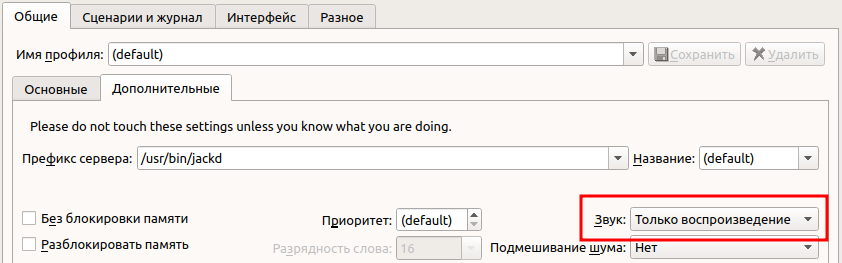 Режим Звук: Только воспроизведение
Режим Звук: Только воспроизведение
Теперь вы можете использовать ваш ЦАП как устройство вывода без проблем.
Успехов в творчестве!